
Работая с компьютерами библиотеки OHSU, посетители обязаны соблюдать Правила OHSU по приемлемому использованию компьютерных и телекоммуникационных ресурсов (OHSU’s policy on the Acceptable Use of Computing and Telecommunications Resources). Запрещено изменять аппаратное или программное обеспечение библиотеки, в том числе конфигурацию рабочего стола.
Пользователи, являющиеся партнерами OHSU
Руководство библиотеки OHSU предоставляет пользователям, являющимся партнерами и имеющим учетные данные OHSU, подключенные к сети компьютеры, а также технические средства для выполнения работы университета в области здравоохранения, образования, научных исследований и клинического ухода. Если у вас есть учетная запись в сети OHSU, вы можете использовать любой компьютер в библиотеке, кроме устройств, предназначенных для посетителей. Новые сотрудники OHSU также могут использовать компьютеры для посетителей для завершения своего онлайн-обучения.
Услуги печати доступны для партнеров OHSU через учетную запись GoPrint. Подробную информацию можно узнать на странице компьютерных услуг библиотеки: https://www.ohsu.edu/library/computing-services.
Руководство библиотеки OHSU предоставляет партнерам OHSU программное обеспечение для скачивания и использования на компьютерах, установленных в BICC, а также устройствах Центра учебных ресурсов (Learning Resources Center) в здании RLSB. Список доступного программного обеспечения можно посмотреть на странице https://www.ohsu.edu/library/software. Если у вас есть вопросы о программном обеспечении, доступном на компьютерах библиотеки, или вы хотите порекомендовать приобретение каких-либо компьютерных программ, свяжитесь с нами через форму на веб-сайте https://libraryanswers.ohsu.edu/, по электронной почте
library@ohsu.edu или ПО телефону 503-494-3460.
Пользователи компьютеров для посетителей
Библиотека OHSU предоставляет открытый доступ к информации о здравоохранении и связанным с ним ресурсам. Если вам нужна помощь в поиске информации на гостевом компьютере для посетителей, обратитесь в информационно-справочный центр библиотеки
(Library Service Desk).
Посетителям библиотеки рекомендуется самостоятельно оценивать пользу, достоверность и надежность найденных в Интернете материалов. Библиотека OHSU не несет никакой ответственности за точность, полноту и пользу информации, найденной с помощью ресурсов библиотеки.
Услуги печати доступны и для посетителей. Они являются платными, а заказать их можно в информационно-справочном центре библиотеки. Чтобы узнать подробную информацию, посетите страницу компьютерных услуг библиотеки: https://www.ohsu.edu/library/ computing-services.
НЕ рекомендуется сохранять ваши файлы на компьютере, даже временно!
Рекомендуется создавать и сохранять файлы в следующих местах:
Как войти в ПК OHSU с операционной системой Windows
Общие сведения
Компьютеры OHSU оснащены программным обеспечением шифрования данных, которое защищает их от несанкционированного доступа и кражи информации. Включив эти компьютеры, вы увидите экран входа в систему Windows (при загрузке некоторых компьютеров с ОС Windows появляется экран программы Symantec Encryption Desktop).
Вход на рабочий стол Windows
Включив компьютеры OHSU со стандартным способом входа в Windows 10, вы увидите темно‐синее приглашение войти в систему.
Как присоединиться к совещанию в программе Webex
Прежде чем начать:
Что нужно сделать
1. Откройте приглашение на совещание в Outlook или другой почтовой программе.
2. Нажмите Join Meeting (Присоединиться к совещанию).
3. На экране запуска совещания в программе Webex откройте ниспадающее меню с вариантами аудиосоединения.
Примечание. Если на вашем компьютере не установлена программа Webex Meetings, присоединиться к совещанию можно через браузер Chrome или Firefox.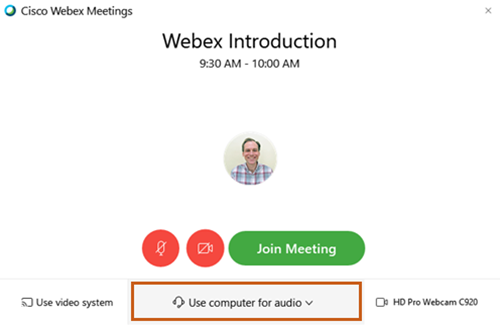
4. Выберите способ аудиосоединения.
Использование компьютера с гарнитурой и динамиками: Use computer for audio (Использовать компьютер для аудио).
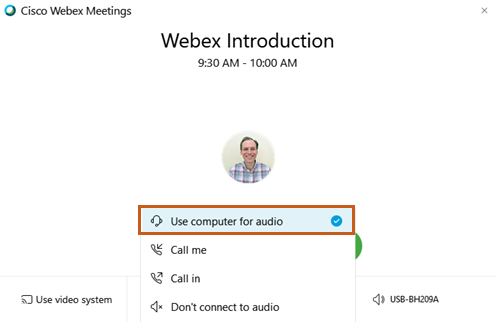
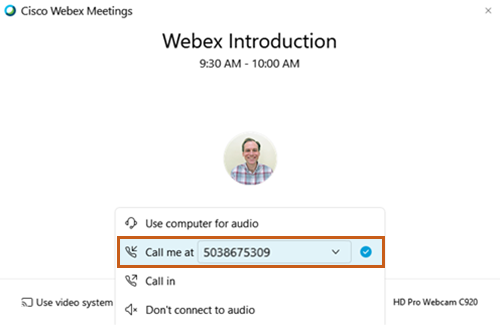
5. Далее нажмите кнопку камеры, чтобы включить или выключить веб‐камеру
6. Нажмите Join Meeting (Присоединиться к совещанию), чтобы войти в совещание Webex.

7. Когда совещание закончится, отключитесь.